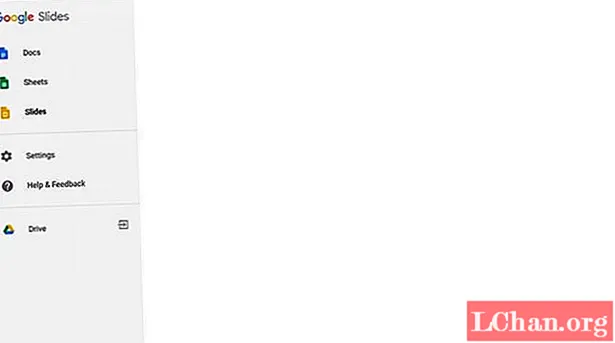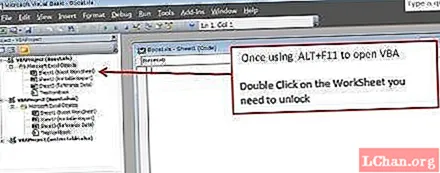Мазмұны
- 1-бөлім: Құпия сөзді есте сақтаған кезде Windows 10 жүйесінде парольді қалпына келтіру дискісін қалай орнатуға болады
- 2-бөлім: Құпия сөзді ұмытқан кезде Windows 10 паролін қалпына келтіру дискісін қалай жасауға болады
- Төменгі сызық
Егер сіз компьютерге кіру паролін орнатуға дағдыланған Windows 10 қолданушыларының бірісіз, сізде құпия сөзді ұмытып қалу қорқынышы болуы мүмкін. Кімге Windows 10 жүйесінде парольді қалпына келтіру дискісін жасаңыз бұл көңілсіз жағдайды болдырмаудың ең жақсы тәсілі болады. Әдетте пайдаланушы тіркелгісін алғаш орнатқан кезде сізге флэш-дискіні қалпына келтіру қажет. Сонымен қатар, егер сіз парольді ұмытып қалсаңыз, басқа құлыпталған Windows 10 компьютеріне парольді қалпына келтіру дискісін жасай аласыз.
- 1-бөлім: Құпия сөзді есте сақтаған кезде Windows 10-да парольді қалпына келтіру дискісін қалай орнатуға болады
- 2-бөлім: Құпия сөзді ұмытқан кезде Windows 10 паролін қалпына келтіру дискісін қалай жасауға болады
1-бөлім: Құпия сөзді есте сақтаған кезде Windows 10 жүйесінде парольді қалпына келтіру дискісін қалай орнатуға болады
Компьютеріңіз қосулы кезде, төмендегі әрекеттерді орындау арқылы болашақта пайдалану үшін парольді қалпына келтіруге болады.
1. Пуск (Бастау) мәзірін ашу үшін Windows және X пернелерін басыңыз, «Басқару тақтасы» таңдаңыз.
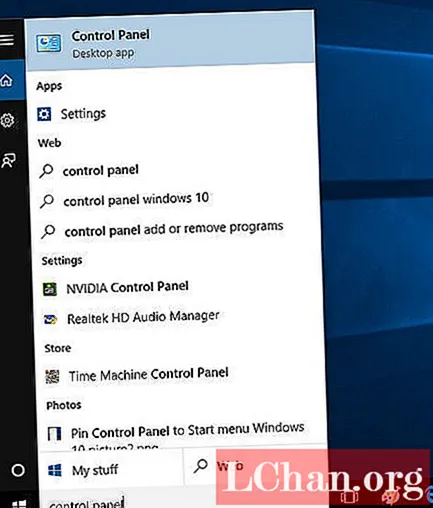
2. Басқару тақтасындағы «Пайдаланушы тіркелгілері» батырмасын басыңыз, содан кейін жаңа экранда «Пайдаланушы тіркелгілері» тармағын таңдаңыз.

3. Сол жақтағы тапсырмалар тақтасынан «Құпия сөзді қалпына келтіру дискісін жасау» сілтемесін табыңыз.

4. «Ұмытылған құпия сөз шебері» пайда болғанда, USB / CD дискісін салыңыз да, «Келесі» батырмасын басыңыз.

5. Енді парольді қалпына келтіру дискісін таңдап, одан әрі «Келесі» батырмасын басыңыз.

6. Ағымдағы есептік жазбаның паролін енгізіп, «Келесі» батырмасын басыңыз. Шебердің парольді қалпына келтіретін дискінің жасалуын күтіп, «Келесі» батырмасын басыңыз.

7. Келесі экранда «Аяқтау» батырмасын басып, шеберді жабыңыз. Енді парольді қалпына келтіру дискісі сәтті құрылды.
2-бөлім: Құпия сөзді ұмытқан кезде Windows 10 паролін қалпына келтіру дискісін қалай жасауға болады
Егер сіз бақытсыздықпен парольді қалпына келтіру дискісін жасамасаңыз және парольді ұмытып қалсаңыз, бәрі сәл қиын болады. PassFab 4WinKey көмегімен Windows 10/8/7 құлыптаулы компьютеріне USB флэш-дискісін пайдаланып парольді қалпына келтіру дискісін оңай жасай аласыз.
Қадам 1. Бағдарламалық жасақтаманы басқа жұмыс істейтін компьютерге жүктеңіз және орнатыңыз, бағдарламаны іске қосыңыз және CD / DVD / USB флэш-дискісін салыңыз. Дискіні таңдап, «Жазу» батырмасын басыңыз.

2-қадам. Енді бағдарламалық жасақтама жүктелетін парольді қалпына келтіру дискісін жасау үшін CD / DVD / USB флэшіне ISO файлдарын шығаруды бастайды. Бұл процесс шамамен бір минутты алады.

Қадам 3. Құпия сөзді қалпына келтіру дискісі сәтті жазылып болғаннан кейін, оны шығарып, парольді қалпына келтіруді бастау үшін құпия сөзі құлыпталған компьютерге салыңыз.
Төменгі сызық
Осы мақалада келтірілген әдістер Windows 10 жүйесінде парольді қалпына келтіру дискісін сәтті құруға көмектеседі деп үміттенемін. Айтпақшы, Windows 10 әкімші құпия сөзін айналып өтуді қаласаңыз, PassFab 4WinKey - сіздің ең жақсы таңдауыңыз.